
BIOS设置硬盘AHCI模式,进BIOS设置硬盘AHCI模式方法在计算机硬件中,AHCI(Advanced Host Controller Interface)是一种接口规范,它允
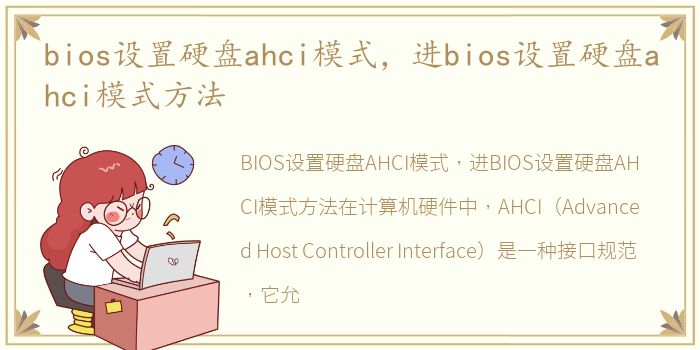
BIOS设置硬盘AHCI模式,进BIOS设置硬盘AHCI模式方法
在计算机硬件中,AHCI(Advanced Host Controller Interface)是一种接口规范,它允许SATA(Serial Advanced Technology Attachment)硬盘驱动器在操作系统中使用高级功能。如果您的计算机使用SATA硬盘驱动器,则可以通过BIOS设置硬盘AHCI模式来提高性能和稳定性。本文将介绍如何进入BIOS设置硬盘AHCI模式,并提供一些有用的提示。
第一步:进入BIOS设置
要进入BIOS设置,您需要在计算机启动时按下相应的键。通常,这个键是F2、F10、F12或Delete键。如果您不确定哪个键是正确的,请查看计算机制造商的文档或网站。一旦您进入了BIOS设置,您应该看到一个菜单,其中包含各种选项,例如时间和日期设置、启动顺序和硬件配置。
第二步:找到硬盘设置
在BIOS设置中,您需要找到硬盘设置选项。这通常位于“Advanced”或“Storage”菜单下。一旦您找到了硬盘设置选项,您应该看到一个列表,其中列出了所有连接到计算机的硬盘驱动器。在这个列表中,您应该能够找到您的SATA硬盘驱动器。
第三步:启用AHCI模式
一旦您找到了SATA硬盘驱动器,您需要找到一个选项来启用AHCI模式。这通常称为“SATA Mode”或“Controller Mode”。如果您的计算机支持AHCI模式,则应该能够在此处选择它。如果您不确定是否支持AHCI模式,请查看计算机制造商的文档或网站。
提示:
- 在启用AHCI模式之前,建议备份所有重要数据。
- 如果您的计算机已经安装了操作系统,则在启用AHCI模式之前,您需要更改Windows注册表。否则,您的计算机可能无法启动。有关详细信息,请参阅Microsoft的支持文档。
通过BIOS设置硬盘AHCI模式,可以提高计算机的性能和稳定性。要进入BIOS设置,请按下相应的键,并找到硬盘设置选项。一旦您找到了SATA硬盘驱动器,您需要启用AHCI模式。在启用AHCI模式之前,请备份所有重要数据,并确保更改Windows注册表(如果适用)。
声明本站所有作品图文均由用户自行上传分享,仅供网友学习交流。若您的权利被侵害,请联系我们